Apple Mac コンピュータでは、アプリケーションが応答しなくなったりクラッシュしたりする場合があるため、アプリケーションを強制的に閉じる必要があります。ここでは、Mac でプログラムを強制終了するのに役立つ 6 つの方法を紹介します。
1. キーボードの「command(⌘)」、「option(⌥)」、「escape(esc)」キーを押します。
2. アプリケーションが強制終了されるまで、これら 3 つのキーを同時に押し続けます。
1. アプリケーション フォルダーのユーティリティ サブフォルダーでアクティビティ モニターを見つけて開きます。
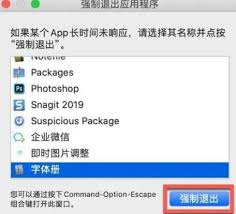
2. [アクティビティ モニター] ウィンドウで、終了するアプリケーションに対応するプロセスを見つけます。
3. プロセスを選択し、ウィンドウの左上隅にある「停止」ボタンをクリックします (またはキーボード ショートカット「command(⌘)」+「q」を使用します)。
4. ポップアップ確認ダイアログボックスで、「強制終了」を選択します。
1. 「アプリケーション」フォルダ内の「ユーティリティ」サブフォルダを開き、「ターミナル」を見つけて開きます。
2. ターミナル ウィンドウで、コマンド killall [アプリケーション名] を入力します (「[アプリケーション名]」を終了するアプリケーションの名前に置き換えます)。
3. 「Enter」キーを押してコマンドを実行します。
1. 「option」キーを押したまま、ドックバー上のアプリケーションアイコンを右クリックします。
2. ポップアップ メニューで、[強制終了] オプションを選択します。
1. 「command」、「option」、「shift」、および「esc」キーを 1 ~ 2 秒間押し続けます。
2. アプリケーションが強制終了されるまで。
1.「shift」キーをタップし、アプリのメニュー(左上隅)を押します。
2. 「[アプリ名] を強制終了」オプションを表示します。
3. アプリケーションを強制終了するには、このオプションをクリックします。
これらの方法を使用する前に、データの損失やアプリケーションのクラッシュを避けるためにタスクを安全に終了できるかどうかを確認することが最善であることに注意してください。上記のどの方法でも問題が解決しない場合は、Mac を再起動してみてください。